Môžete už používať služby Gmail, Mapy Google a Kalendár Google. Pravdepodobne si to prečítali v prehliadači Chrome na telefóne s Androidom po vyhľadaní témy v službe Google. Funny fakt: Môžete tiež používať Google na ovládanie vášho domova. Rovnako ako strašidelné, ako to môže znieť, je to tiež celkom výhodné.
Ak ste osoba s Androidom, alebo ste práve kúpili domov Google a chcete začať s domácou automatizáciou, je tu sedem jednoduchých krokov, ktoré vám pomôžu dostať sa do pohybu.

Krok 1: Získajte Domov Google
Domovská stránka Google vo výške 130 dolárov je inteligentným reproduktorom vždy počúvajúcim, podobne ako Amazon Echo. Vyslovte prebudené slová "Hej, Google" alebo "OK, Google" a môžete doma prehrať hudbu, nastaviť časovač alebo požiadať ho, aby vykonal ľubovoľný počet úloh, vrátane kontroly vášho inteligentného domu.
Tento krok je trochu nepovinný pre inteligentný dom s energiou Google. Rozhovorový virtuálny asistent vhodne nazývaný asistent Google poskytuje právomoc domovskej stránke Google. Ten istý asistent je zabudovaný do niekoľkých telefónov so systémami Android s podobnými schopnosťami. Asistent Google je dokonca k dispozícii na prevzatie na váš Apple iPhone. Napriek tomu vám odporúčam získať doma Google, najmä ak máte viacerých rodinných príslušníkov.

Domovská stránka Google umožní všetkým členom rodiny v rámci kriku kontrolovať inteligentné svetlá a prepínače. V opačnom prípade by ste museli zablokovať zdieľanie prístupu cez veľa rôznych aplikácií len preto, aby vám poskytli pohodlnú kontrolu vášmu manželovi / manželke a deťom.
Krok 2: Predstavte spoločnosti Google svoju rodinu
Domáci Google vám uľahčí, aby ktorýkoľvek člen rodiny využil výhodu inteligentného domu. Môžete tiež trénovať doma Google, aby ste rozpoznali hlasy svojej rodiny a prispôsobili odpovede zodpovedajúcim spôsobom.
Každý člen rodiny bude musieť nastaviť účet Google alebo synchronizovať svoj existujúci účet s aplikáciou Domovská stránka Google. Na konci procesu môžu trénovať spoločnosť Google tak, že niekoľko slov vysloví prebudené slová. Mali by ste urobiť to isté. Potom, keď sa pýtate na váš kalendár alebo dopravu na vašej ceste do práce, odpoveď bude pre vás špecifická. Domov bude schopný samostatne spravovať všetky kalendáre a individualizované zoznamy skladieb.
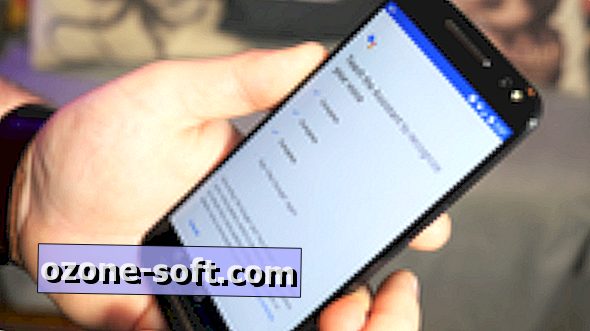
Ktokoľvek stále môže ovládať domovskú stránku Google bez toho, aby ste to robili - takže sa nebojte, ak niekto nechce synchronizovať svoj účet - ale mám radosť z extra personalizácie a pohodlia.
Krok 3: Nájdite správne miesto
Dokonalé miesto pre domáce reproduktory je ústredným miestom zhromažďovania vo vašom dome - obývačke alebo v kuchyni. Ak chcete čo najviac využiť z nej, budete chcieť, aby bol v rozmedzí počúvania vašej rodiny, keď sa stretávajú doma.
Ak máte veľký dom, možno budete potrebovať viac domovských jednotiek, aby ste všetko pokryli, ale začnite malý. Zvyčajne používajte doma Google vo svojom najpopulárnejšom mieste predtým, než začnete ho umiestňovať do každej miestnosti, kde by ste ho mohli potrebovať.
Po rozšírení sa nemusíte obávať prekrývania. Ak máte hlas a viaceré domácnosti počujú váš príkaz, bude reagovať iba ten najbližší.
Umiestnenie domovskej stránky Google do vašej spálne je ďalšou silnou voľbou, ale pamätajte si, že asistent v telefóne môže slúžiť väčšine rovnakých účelov a spálňa je lepším miestom pre zadanie príkazu jednotlivému zariadeniu.
Krok 4: Vyberte si, čo chcete ovládať
Po spustení domovskej stránky Google ste pripravení začať budovať inteligentný dom ovládaný hlasom. Začnite malý. Nekupujte si veľa zariadenia, ktoré si nie ste istí, že sa vám bude páčiť alebo používať. Vyberte jednu alebo dve veci, ktoré by ste najradšej ovládali svojim hlasom, a začnite tam.
Odporúčam vám ako prvý nákup Nest učebný termostat, spínač Belkin alebo žiarovky na výmenu farieb od firmy Philips Hue alebo Lifx. Všetky z nich fungujú dobre samostatne a spolu s doménou Google. Tu nájdete úplný zoznam kompatibilných produktov. Skontrolujte zoznam, keď začnete a rozširujte svoj inteligentný dom, aby ste sa uistili, že všetko bude fungovať s nastavením napájaným spoločnosťou Google.

Krok 5: Synchronizujte doma Google s inteligentným domovom
Pre každé z vašich inteligentných domácich zariadení budete musieť vykonať úvodný proces inštalácie pomocou príslušných aplikácií prvej strany - napríklad aplikácie Philips Hue pre žiarovky Philips a aplikácie Nest pre termostat Nest. Budete si musieť vytvoriť účet pre seba pre každého, ale doma Google vám ušetrí prácu na tom pre každého z vašich rodinných príslušníkov.
Akonáhle sú vaše zariadenia nastavené a pripojené k internetu (aplikácie prvých stránok vás prevedú týmto procesom) otvorte aplikáciu Domovská stránka Google. Kliknite na ikonu hamburger v ľavom hornom rohu a potom na položku Domovská kontrola. Kliknite na tlačidlo plus v pravom dolnom rohu a synchronizujete svoj účet Google s účtom Philips alebo Nest a importujete svoje zariadenia.
Uistite sa, že každé zariadenie pomenujete niečo, čo si spomeniete. Ničivé meno ako Lampanelli môže byť skvelé pre smiech, ale čím viac zariadení pridáte, tým ťažšie sa stane, že si všetko zapamätáte. Namiesto toho budú stručné deskriptory ako stolová lampa alebo rohové svietidlo fungovať dokonale.
Krok 6: Nastavte miestnosti
Teraz môžete protestovať, že máte viac ako jednu stolovú lampu. Pomocou karty Izba v ponuke nastavenia domácej kontroly môžete ďalej rozlišovať gadgety. Týmto spôsobom, ak je vaša stolová lampa a rohová lampa v obývacej izbe, môžete ich ihneď vypnúť tým, že požiadate spoločnosť Google, aby vypol svetlá obývacej izby.
Izby vám tiež pomôžu vašim rodinným príslušníkom riadiť vašu výstroj bez toho, aby ste si museli pamätať veľa konkrétnych mien. Vložte "stolovú lampu" do rodinnej miestnosti a domovská stránka Google odpovie na príkaz, či mu poviete, aby vypol stolnú lampu, osvetlenie stola alebo osvetlenie rodiny.
Krok 7: Príkaz a dobyť

Po synchronizácii vašich zariadení s domácim účtom Google a pridaní niekoľkých miestností ste hotoví. Váš inteligentný domov Google je v prevádzke. Nemusíte trénovať doma Google rozpoznať rôzne príkazy - je naprogramovaný tak, aby reagoval na prirodzený jazyk. Rozbaľte sa postupne, keď sa budete cítiť pohodlne s pripojeným zariadením, ktoré máte, a vydajte sa vydávať svoje hlasové povely ako vládcu vášho hradu.













Zanechajte Svoj Komentár